 Конфігурація Amazon Simple Storage Service
Конфігурація Amazon Simple Storage Service
Починати вивчення сервісів AWS слід із основ.
Тому ми розпочнемо з такого сервісу, як S3, який використовується усіма постійно. Навіть зображення, що містяться в цьому курсі, зберігаються на S3, як і будь-які медіафайли, а іноді й фрагменти коду або скрипти, які виконують різні завдання.
Amazon Simple Storage Service (Amazon S3) — це хмарний сервіс зберігання даних, який надається Amazon Web Services (AWS) та забезпечує високу масштабованість, доступність даних, безпеку й продуктивність. Це означає, що ви можете використовувати S3 для зберігання та отримання будь-якої кількості даних у будь-який час і з будь-якої точки інтернету.
Створення бакета
Тепер почнемо працювати з S3. Спочатку потрібно отримати доступ до сервісу, натиснувши кнопку "Services" у верхньому лівому куті. Далі, внизу, знайдіть розділ "Storage". Після натискання на нього з'явиться меню, у якому слід вибрати S3:
Після цього необхідно перейти до меню, де можна переглянути короткий відеогід від Amazon, який пояснює як працювати з S3, а також містить багато іншої корисної інформації. Ви можете переглянути його за бажанням, але наразі нам потрібна кнопка "Create Bucket", яка показана на скріншоті нижче:
Тепер необхідно налаштувати ваш bucket. Ви можете самостійно ознайомитися з кожним із параметрів, або скопіювати мої налаштування, наведені нижче.
Я роблю bucket публічним, тобто медіафайли в цьому bucket будуть доступні для всіх. Пізніше я налаштую його так, щоб дозволялися лише GET-запити, тобто користувачі зможуть лише переглядати та завантажувати медіа, але не редагувати, створювати чи видаляти їх.
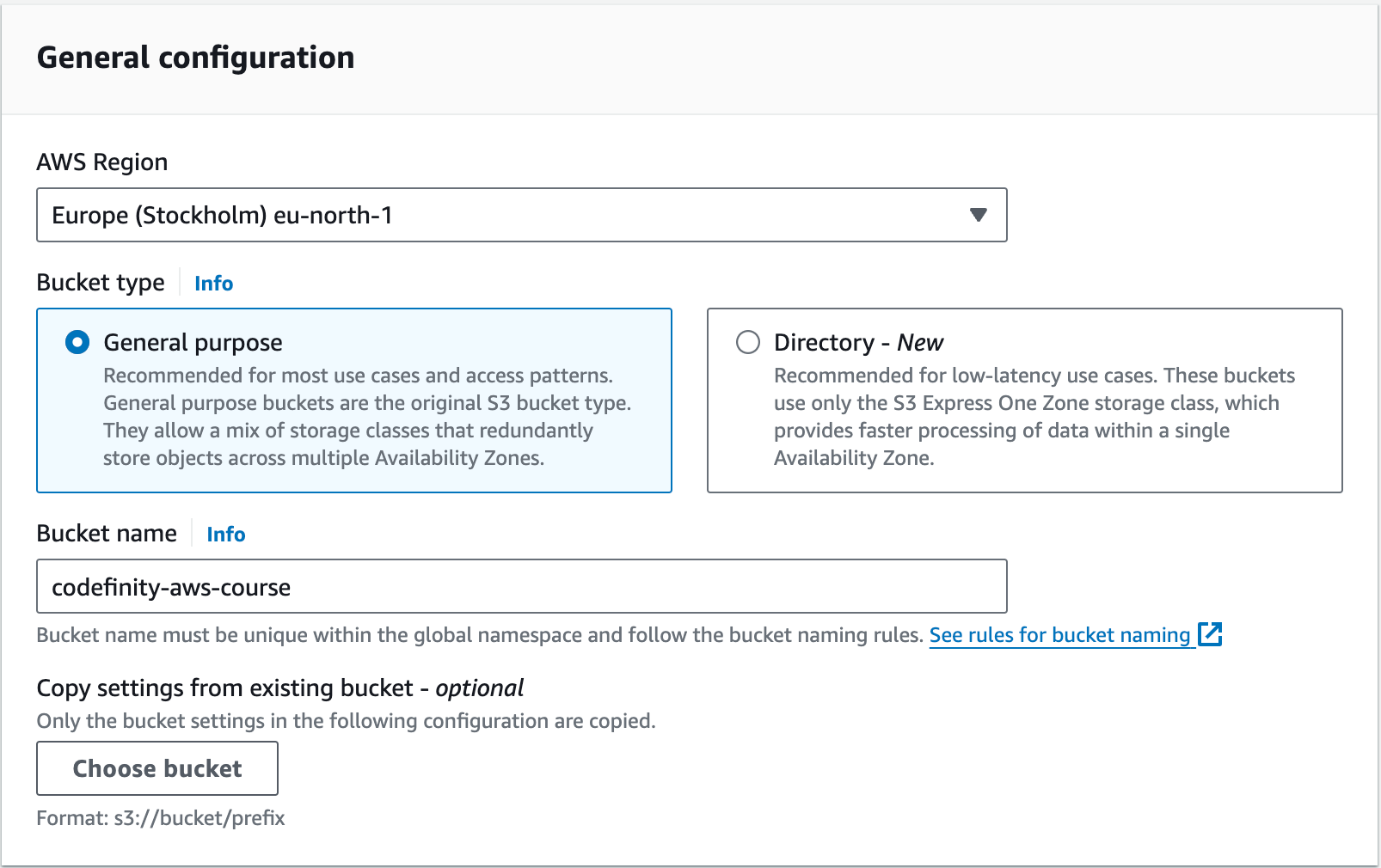
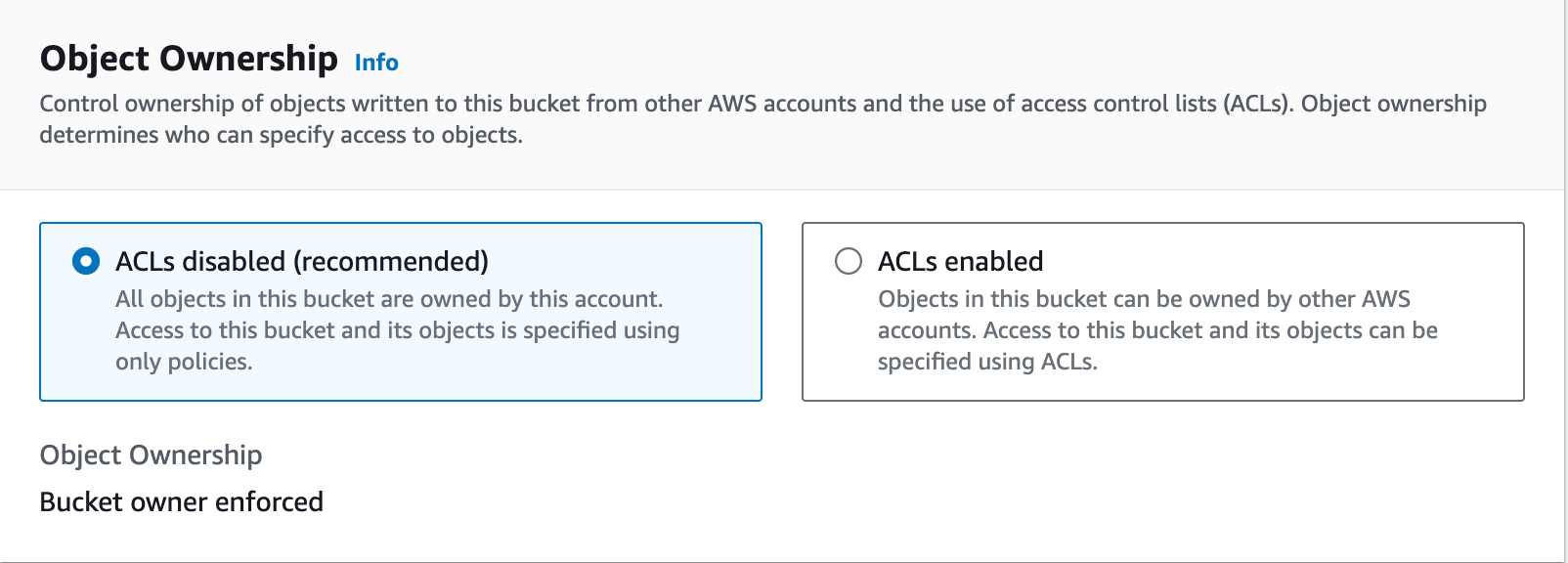
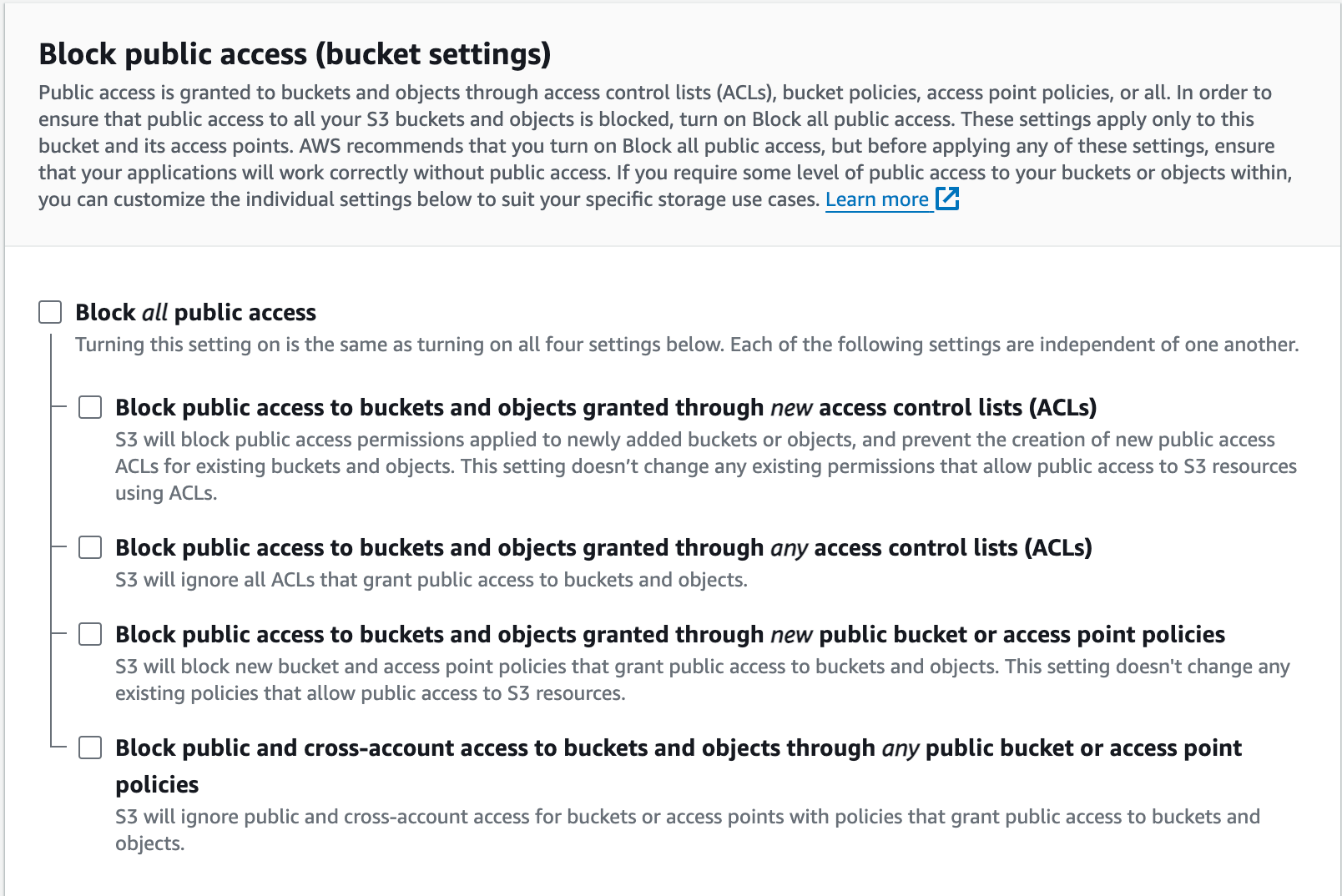
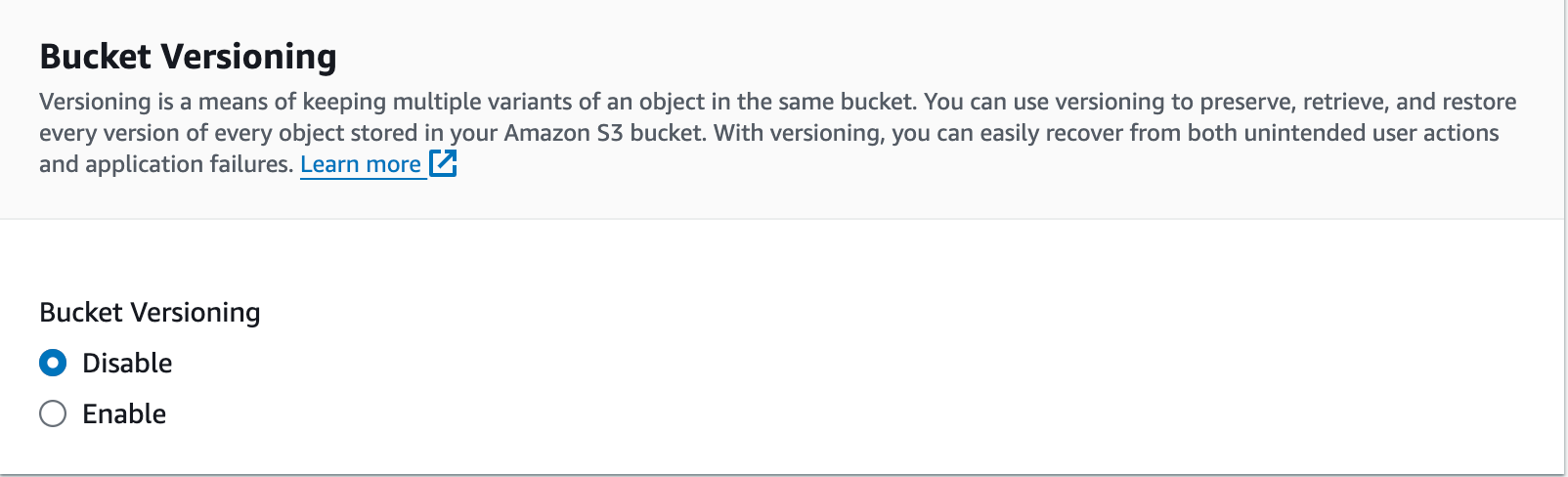
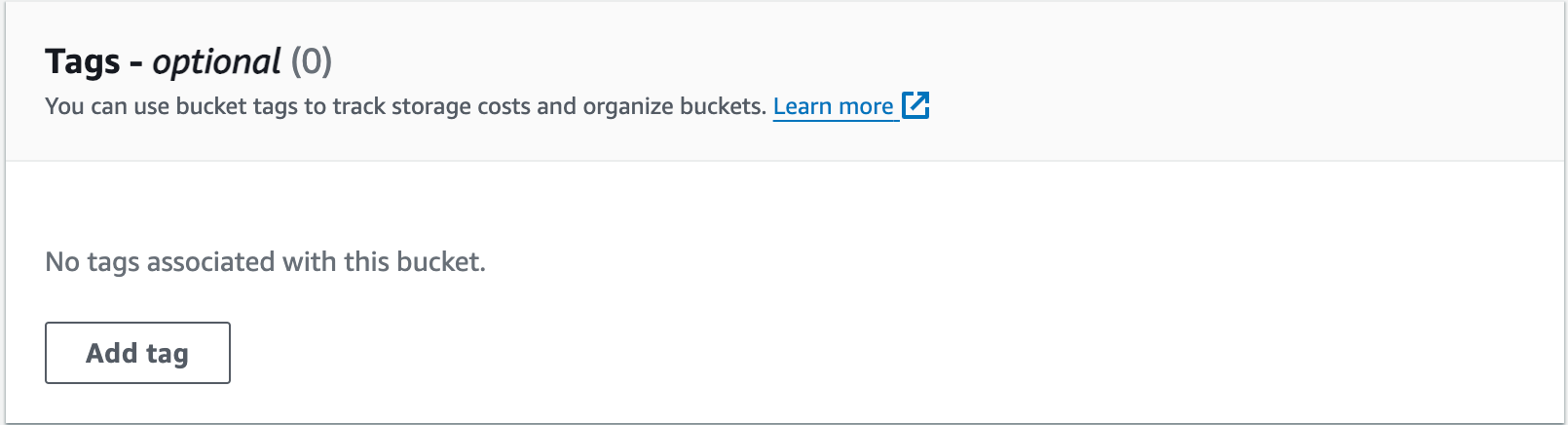
Якщо все виконано правильно, перед вами має з’явитися подібне зображення:
Тепер необхідно налаштувати наш bucket так, щоб користувачі могли використовувати лише GET-запити, наприклад, для перегляду зображення на екрані або його завантаження. Для цього потрібно перейти до bucket, відкрити розділ дозволів і прокрутити до секції Bucket Policy.
Далі потрібно додати туди цей код:
{
"Version": "2012-10-17",
"Statement": [
{
"Effect": "Allow",
"Principal": "*",
"Action": "s3:GetObject",
"Resource": "arn:aws:s3:::codefinity-aws-course/*"
}
]
}
Цей JSON є політикою доступу Amazon S3, яка визначає дозволи для доступу до об'єктів у S3 бакеті. В AWS ці політики використовуються для керування доступом до ресурсів у хмарних сервісах. У цьому випадку політика описує такі дозволи:
-
Version: вказує на версію синтаксису політики. "
2012-10-17" — це найновіша та найпоширеніша версія політик; -
Statement: основний елемент політики, який містить масив окремих тверджень.
Кожне твердження (у цьому випадку одне) містить:
-
Effect: визначає, чи дозволено дію. У цьому випадку
Allowозначає, що дія дозволена; -
Principal: вказує, хто отримує дозвіл. Тут
*означає, що дозвіл надається всім користувачам; -
Action: вказує, яка дія дозволена. "
s3:GetObject" дозволяє користувачам отримувати доступ (завантажувати) об'єкти (файли) у S3 бакеті; -
Resource: вказує на конкретний ресурс, до якого застосовуються дозволи. "
arn:aws:s3:::codefinity-aws-course/*" стосується всіх об'єктів (позначених зірочкою*) у S3 бакеті з назвою "codefinity-aws-course".
Ігноруйте будь-які попередження від AWS, оскільки це навчальна вправа. Файли у бакеті мають бути публічними, щоб ми могли чітко спостерігати, як працює зберігання через код.
Ваш файл дозволів повинен виглядати так:
Чудово, ви успішно створили бакет і налаштували його відповідно до наших вимог. У наступних розділах ми розглянемо, як завантажувати медіафайли у нього та використовувати його у нашому коді й застосунках.
Дякуємо за ваш відгук!
Запитати АІ
Запитати АІ

Запитайте про що завгодно або спробуйте одне із запропонованих запитань, щоб почати наш чат
Can you explain what an S3 bucket is used for in more detail?
What are the main steps to create and configure an S3 bucket?
How do I make sure my S3 bucket is secure while allowing public access to files?
Чудово!
Completion показник покращився до 4.55 Конфігурація Amazon Simple Storage Service
Конфігурація Amazon Simple Storage Service
Свайпніть щоб показати меню
Починати вивчення сервісів AWS слід із основ.
Тому ми розпочнемо з такого сервісу, як S3, який використовується усіма постійно. Навіть зображення, що містяться в цьому курсі, зберігаються на S3, як і будь-які медіафайли, а іноді й фрагменти коду або скрипти, які виконують різні завдання.
Amazon Simple Storage Service (Amazon S3) — це хмарний сервіс зберігання даних, який надається Amazon Web Services (AWS) та забезпечує високу масштабованість, доступність даних, безпеку й продуктивність. Це означає, що ви можете використовувати S3 для зберігання та отримання будь-якої кількості даних у будь-який час і з будь-якої точки інтернету.
Створення бакета
Тепер почнемо працювати з S3. Спочатку потрібно отримати доступ до сервісу, натиснувши кнопку "Services" у верхньому лівому куті. Далі, внизу, знайдіть розділ "Storage". Після натискання на нього з'явиться меню, у якому слід вибрати S3:
Після цього необхідно перейти до меню, де можна переглянути короткий відеогід від Amazon, який пояснює як працювати з S3, а також містить багато іншої корисної інформації. Ви можете переглянути його за бажанням, але наразі нам потрібна кнопка "Create Bucket", яка показана на скріншоті нижче:
Тепер необхідно налаштувати ваш bucket. Ви можете самостійно ознайомитися з кожним із параметрів, або скопіювати мої налаштування, наведені нижче.
Я роблю bucket публічним, тобто медіафайли в цьому bucket будуть доступні для всіх. Пізніше я налаштую його так, щоб дозволялися лише GET-запити, тобто користувачі зможуть лише переглядати та завантажувати медіа, але не редагувати, створювати чи видаляти їх.
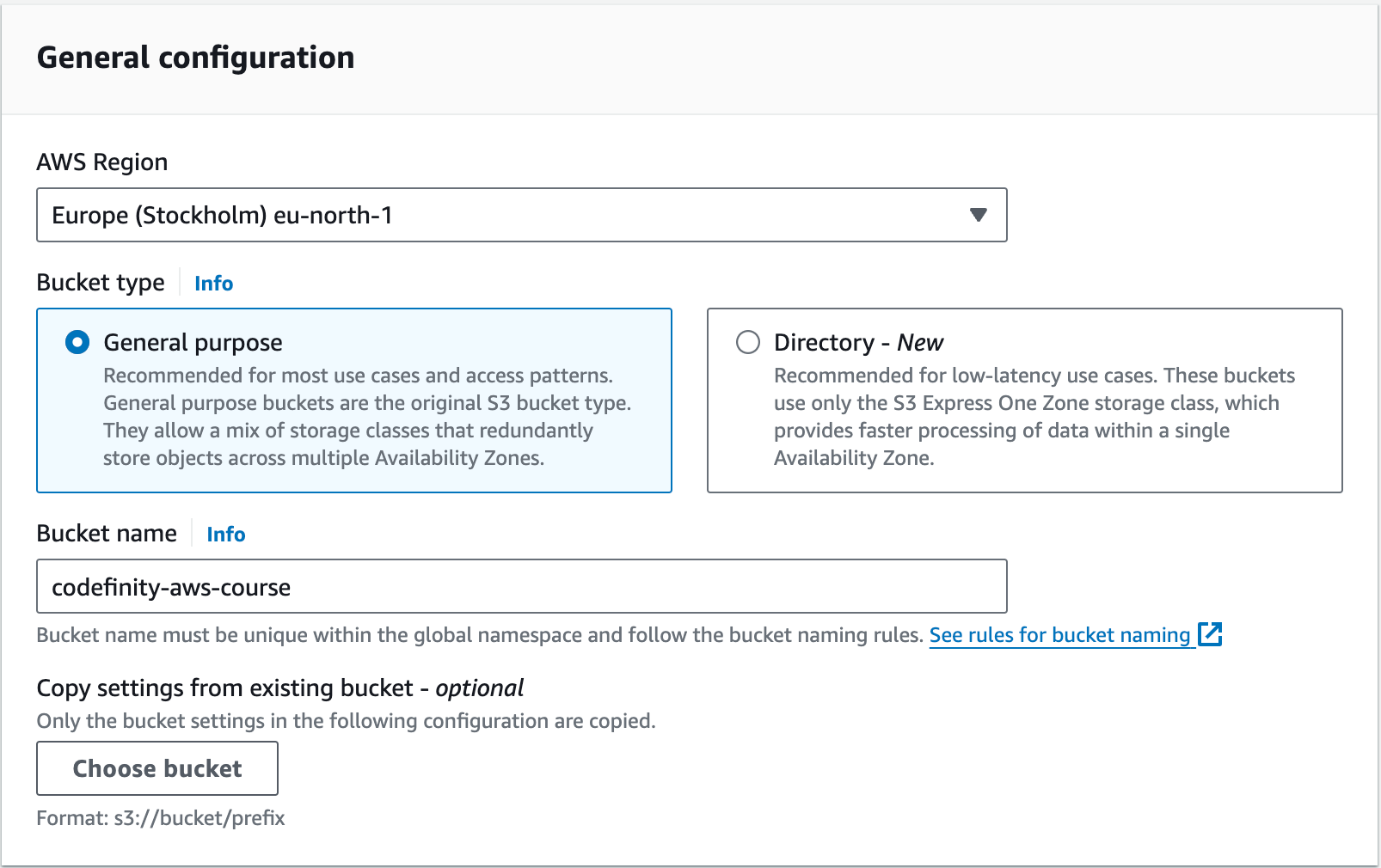
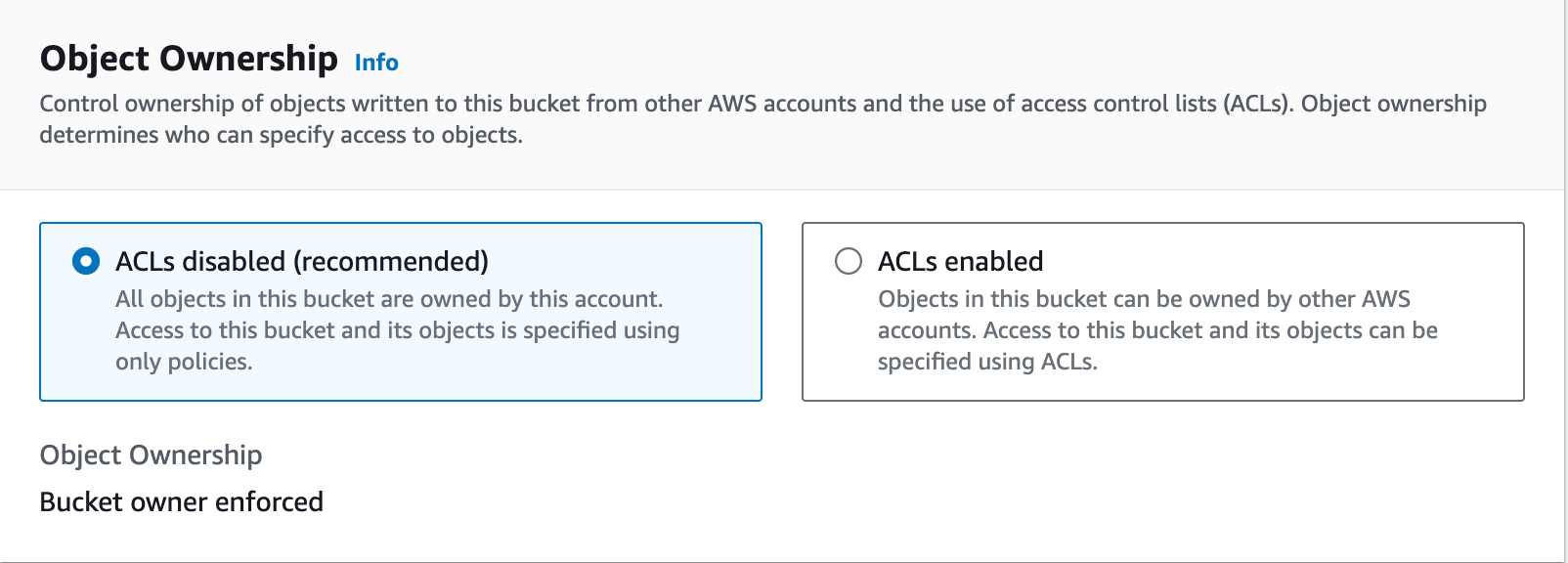
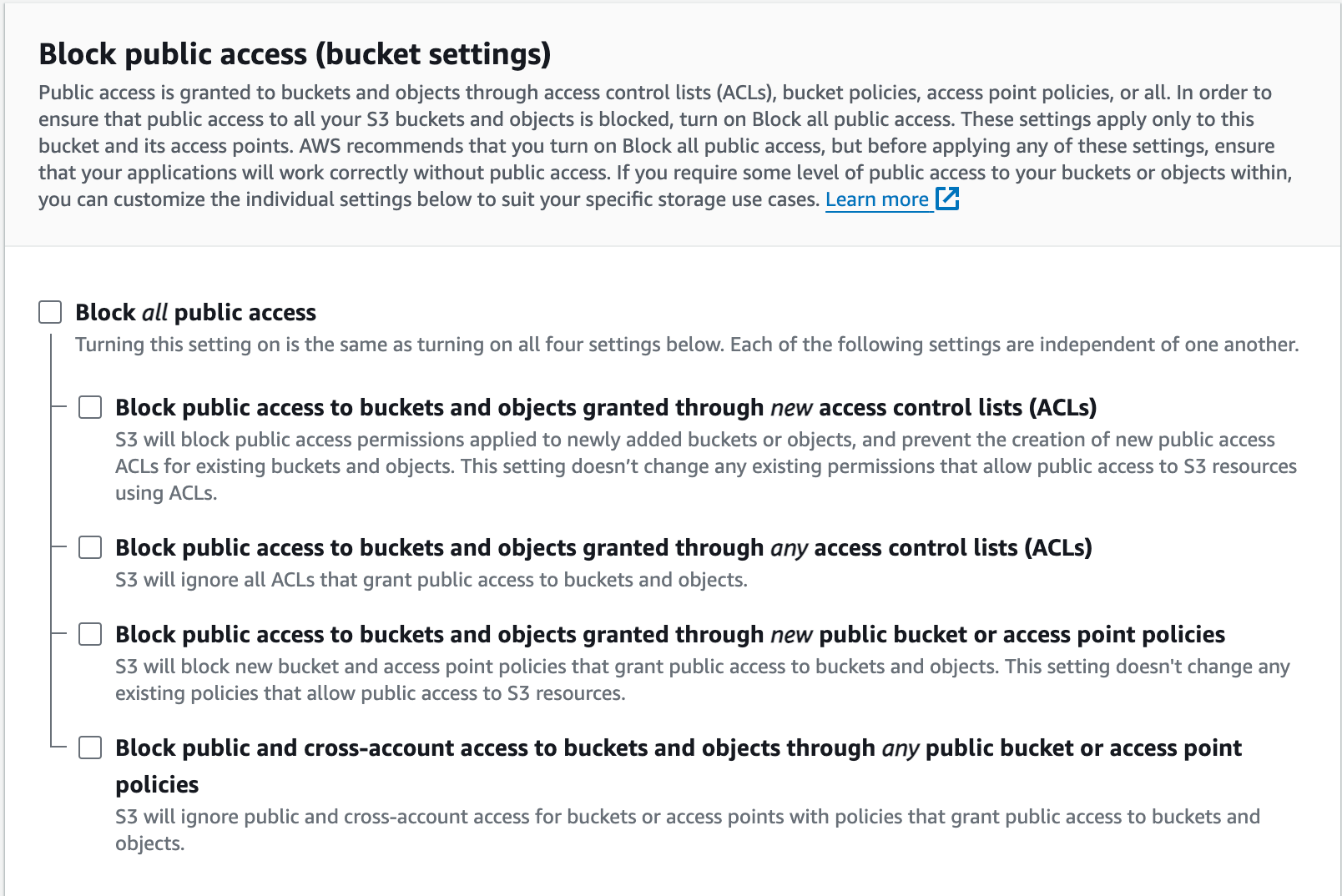
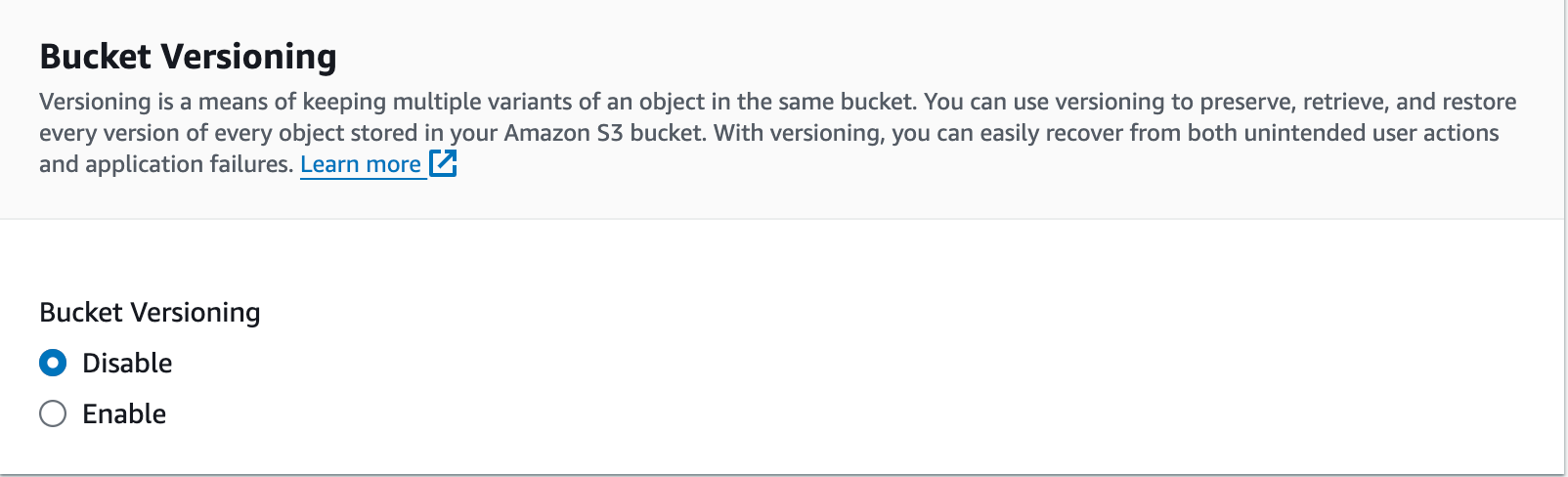
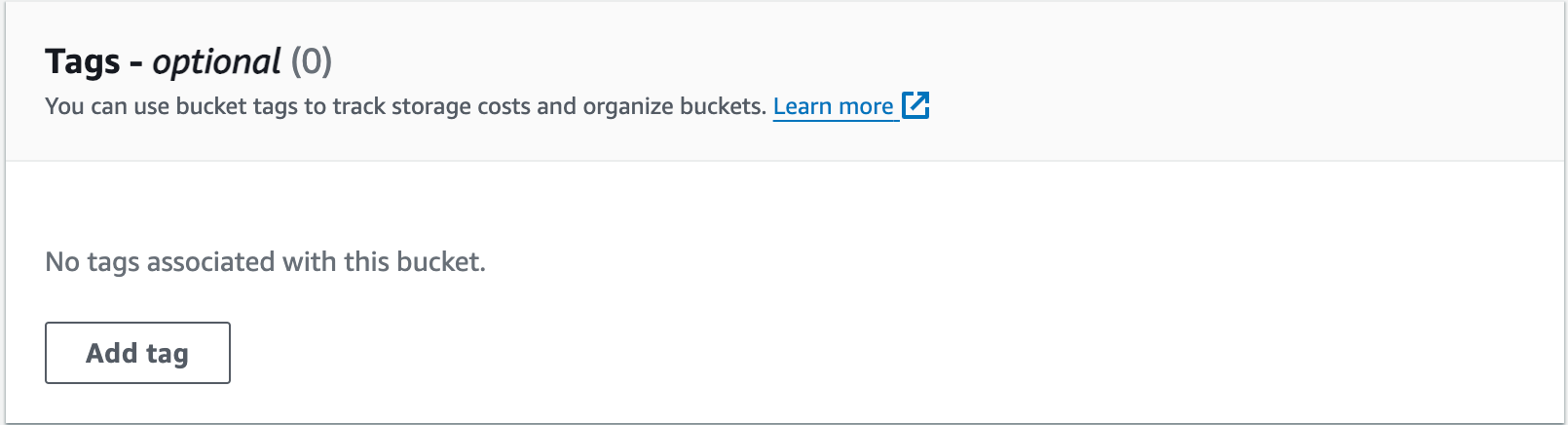
Якщо все виконано правильно, перед вами має з’явитися подібне зображення:
Тепер необхідно налаштувати наш bucket так, щоб користувачі могли використовувати лише GET-запити, наприклад, для перегляду зображення на екрані або його завантаження. Для цього потрібно перейти до bucket, відкрити розділ дозволів і прокрутити до секції Bucket Policy.
Далі потрібно додати туди цей код:
{
"Version": "2012-10-17",
"Statement": [
{
"Effect": "Allow",
"Principal": "*",
"Action": "s3:GetObject",
"Resource": "arn:aws:s3:::codefinity-aws-course/*"
}
]
}
Цей JSON є політикою доступу Amazon S3, яка визначає дозволи для доступу до об'єктів у S3 бакеті. В AWS ці політики використовуються для керування доступом до ресурсів у хмарних сервісах. У цьому випадку політика описує такі дозволи:
-
Version: вказує на версію синтаксису політики. "
2012-10-17" — це найновіша та найпоширеніша версія політик; -
Statement: основний елемент політики, який містить масив окремих тверджень.
Кожне твердження (у цьому випадку одне) містить:
-
Effect: визначає, чи дозволено дію. У цьому випадку
Allowозначає, що дія дозволена; -
Principal: вказує, хто отримує дозвіл. Тут
*означає, що дозвіл надається всім користувачам; -
Action: вказує, яка дія дозволена. "
s3:GetObject" дозволяє користувачам отримувати доступ (завантажувати) об'єкти (файли) у S3 бакеті; -
Resource: вказує на конкретний ресурс, до якого застосовуються дозволи. "
arn:aws:s3:::codefinity-aws-course/*" стосується всіх об'єктів (позначених зірочкою*) у S3 бакеті з назвою "codefinity-aws-course".
Ігноруйте будь-які попередження від AWS, оскільки це навчальна вправа. Файли у бакеті мають бути публічними, щоб ми могли чітко спостерігати, як працює зберігання через код.
Ваш файл дозволів повинен виглядати так:
Чудово, ви успішно створили бакет і налаштували його відповідно до наших вимог. У наступних розділах ми розглянемо, як завантажувати медіафайли у нього та використовувати його у нашому коді й застосунках.
Дякуємо за ваш відгук!